Förutom själva operativsystemet och de program som vi har installerat på det är våra personliga filer och mappar viktiga när vi arbetar med PC . Det är därför vi måste arbeta med dessa element på bästa möjliga sätt och få ut det mesta av dem.
I dagens datorer arbetar vi med hundratals eller tusentals element av denna typ, vi hänvisar till de filer som vi hanterar dagligen. Oavsett ursprung, försöker vi sortera dem i mappar och undermappar för framtida lokalisering. Som en allmän regel använder vi för allt detta något så viktigt som Windows File Explorer. Detta är en funktion inbyggd i systemet som i hög grad hjälper oss att hantera dessa element som vi pratar om.

Under åren och versionerna av Windows har Explorer inte slutat växa och förbättras. Men det betyder inte att det är en perfekt funktionalitet i Windows, eftersom det har flera brister. Det är just en av dem som vi vill prata om i denna riktning. Specifikt kommer vi att prata om ett verktyg som det saknar men som kan vara till stor hjälp vid många tillfällen. Vi hänvisar till möjligheten att skapa en lista med alla filer i samma mapp.
Varför skapa en fillista i Windows
Som vi nämnde, oavsett om vi arbetar hemma med datorn eller om vi använder den i en mer företagsmiljö, ibland behöver vi en lista med filer i en mapp. Detta är något som vi inte kommer att kunna få från ovannämnda Windows Filutforskare , så vi måste ta reda på det själva för att få det.
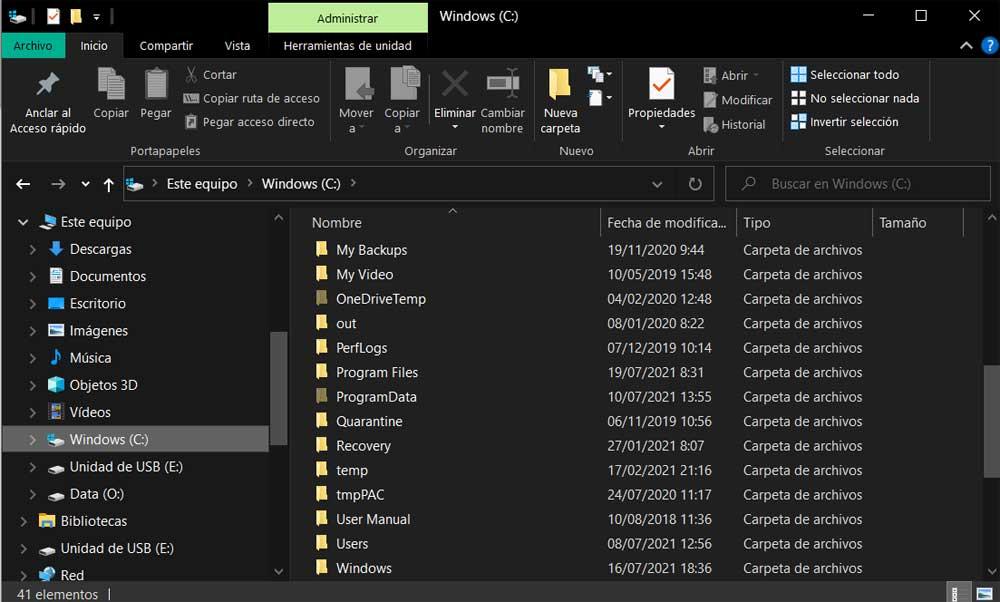
Detta är en lista som till exempel kan användas för att hålla reda på alla filer som ingår i en viss mapp. Så vi kan skapa en textfil med allt detta innehåll och spara det på ett säkert ställe. En annan användning vi kan göra av denna lista är att dela den med andra användare. Detta beror på att det kan vara en lista över video- filer med filmer eller e-böcker.
Det är för allt detta som vi kommer att visa dig hur du uppnår det nedan. Sanningen är att det finns flera sätt att göra det, som vi kommer att se nedan.
Hur man skapar en lista över filerna i en mapp
Och det är att oavsett om du är en hemanvändare eller om du är en del av ett företag, kan du någon gång behöva en lista med allt innehåll i en katalog. Tja, som vi berättar för dig är detta något som vi kan göra på olika sätt i Redmond operativ system. Nedan visar vi dig de enklaste metoderna för att uppnå detta så att du kan välja den som intresserar dig mest i varje fall.
Skapa fillista från CMD
Till att börja med kommer vi att berätta att det vi pratar om kan uppnås genom ett kommandotolkfönster eller CMD. För detta kommer vi att använda ett av de många viktiga kommandona i det här avsnittet, vilket är mycket lätt att komma ihåg och utföra, som vi kommer att se. För att komma åt kommandotolken fönster måste vi bara skriva cmd i Windows sökruta. När motsvarande post visas på skärmen klickar vi på höger musknapp och väljer Kör som administratör.
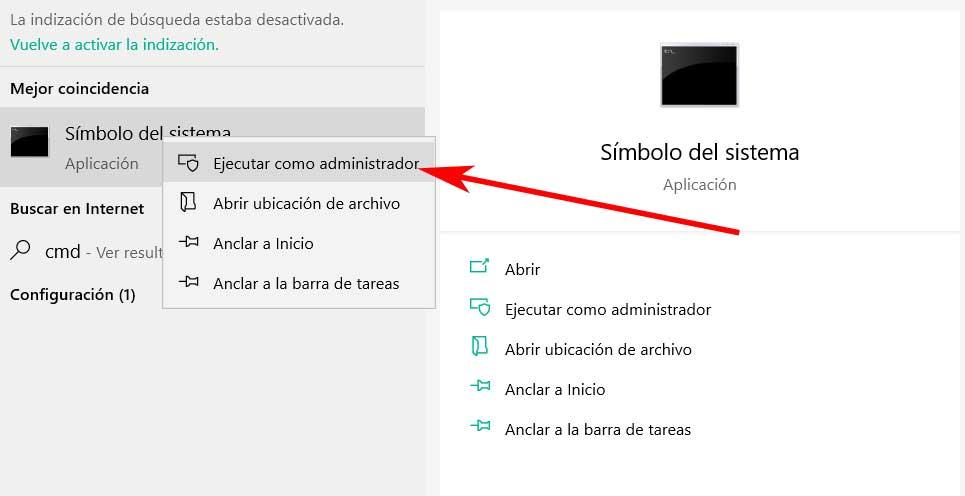
Därefter måste vi använda CD -kommandot för att navigera till katalogen från vilken vi vill skapa ovannämnda lista över filer. När vi väl är på önskad diskplats skriver vi följande:
dir > archivos.txt
Vi trycker på Enter -tangenten och lämnar kommandotolken. Vi öppnar File Explorer till exempel med en kombination av nycklar Win + E , och vi är i samma mapp. Här kommer vi att hitta en fil som heter files.txt som är den vi skapade med föregående kommando. Det är faktiskt en vanlig textfil som kan öppnas i Anteckningar med allt innehåll i den mappen.
Använd tredjepartsprogram för att skapa listan
Som vi just har sett tillåter själva Redmond -operativsystemet från kommandotolksfönstret oss att skapa denna lista på ett enkelt sätt. Använd bara ett enda kommando i önskad mapp för att skapa en ren textfil med alla platsfiler.
Men å andra sidan kan det vara så att vi inte vill göra detta manuellt. Vi berättar detta för att vi också kan använda externa tredjepartslösningar för att uppnå detta. Just av den anledningen kommer vi nedan att visa några exempel på det. För att ge dig en uppfattning om vad vi pratar om kan du använda programmet som heter Karens elverktyg . Detta är ett program som du kan ladda ner från den här länken och det ger oss ett enkelt användargränssnitt.
Tack vare denna lösning kommer vi att kunna skapa en lista med namnen på filerna i en mapp tillsammans med andra data. Och det är det i det storleken på filerna, deras tillägg, deras datum eller attributen läggs också till. Vi kan också sortera listan efter namn, storlek eller datum. Samtidigt har vi möjlighet att inkludera detta program i kontextmenyn i Windows, allt detta helt gratis.
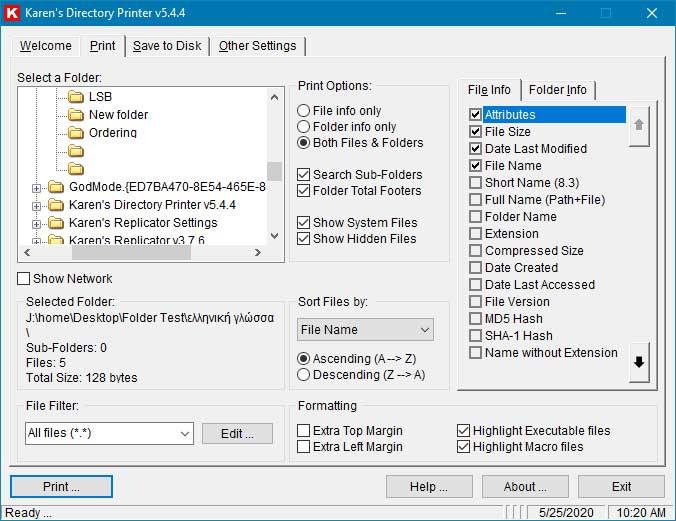
Å andra sidan hittar vi ett annat gratisprogram som heter JR Directory Printer som du kan ladda ner härifrån . Den presenterar oss med ett enkelt användargränssnitt som hjälper oss att få listan över filer vi letar efter i det här fallet.
Specifikt hittar vi en bärbar programvara lösning som inte ens behöver installeras på datorn. Därför, när vi har kört det, behöver vi inte välja den mapp från vilken vi vill lista de innehållna filerna. Själva programmet tillåter oss att inkludera alla undermappar samtidigt om vi vill. Sedan skapas en ny fil som vi kan redigera eller kopiera till en annan hårddiskplats.
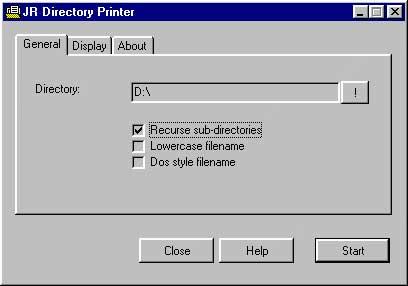
Så, som du kan se, är det mycket enklare att skapa listan över filer i en mapp än det kan tyckas från början, låt oss välja den metod vi väljer.